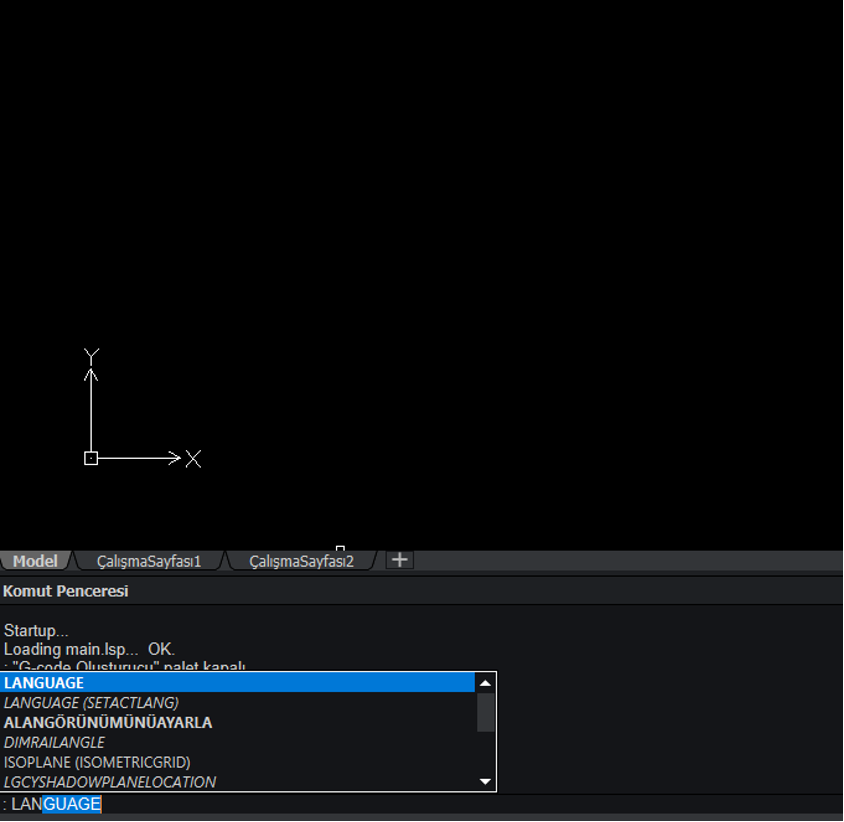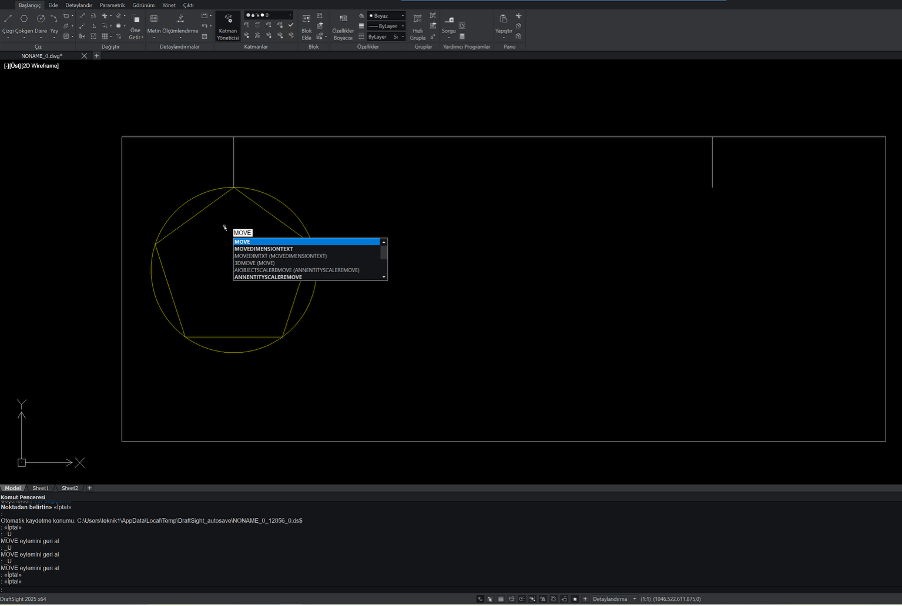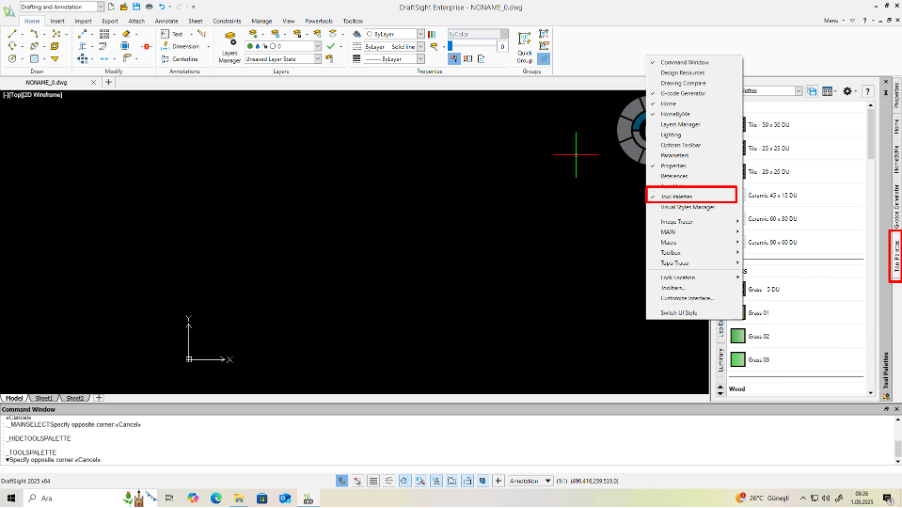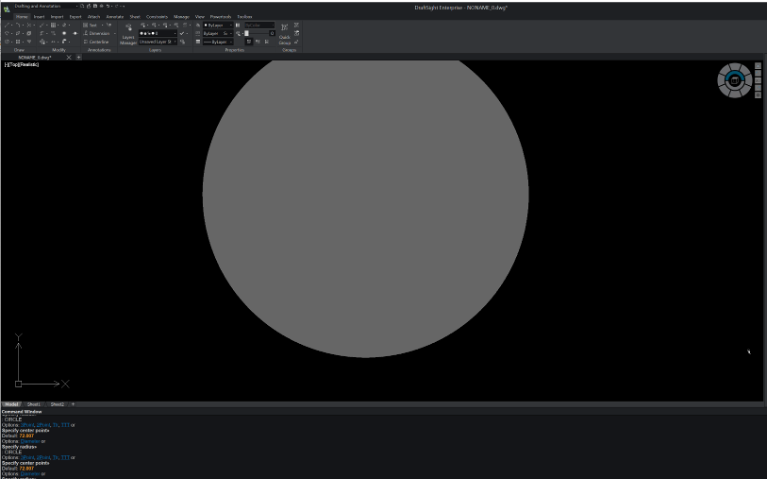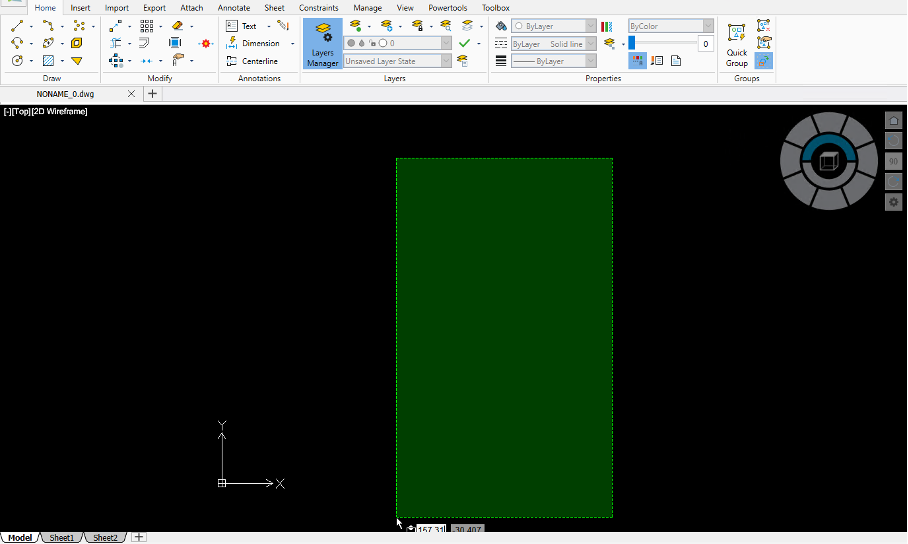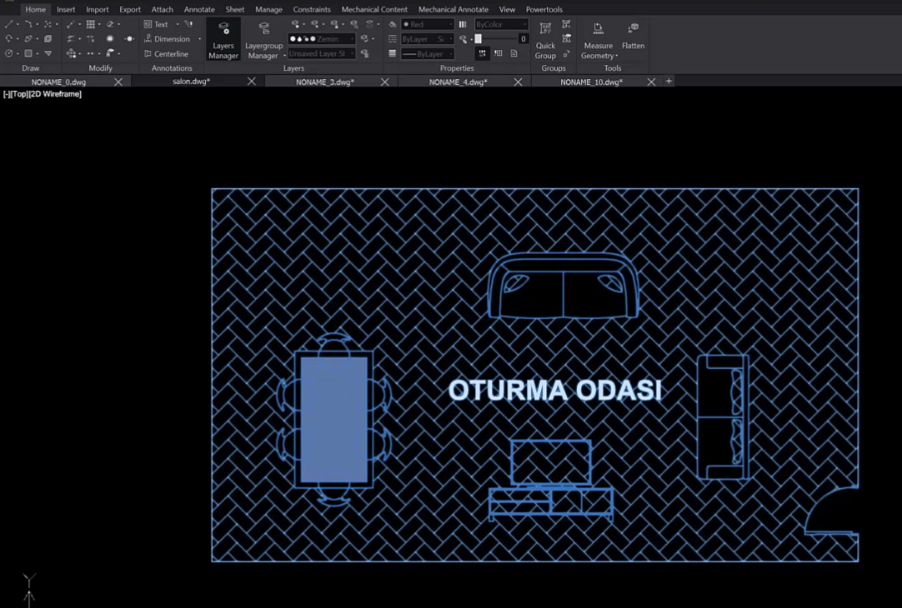Lorem ipsum dolor sit amet consectetur elit
Connected Draftsight Farklı Kaydetme Seçenekleri
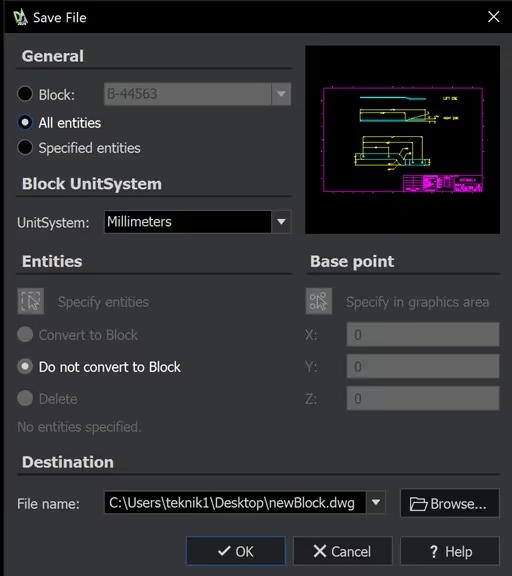
Bildiğimiz gibi Draftsight lisansları da artık SOLIDWORKS lisansları gibi bulut tabanlı sistemlere entegre şekilde çalışıyor. Lisans tiplerini incelediğimizde Connected lisanslar da karşımıza çıkıyor. Bu lisanslarda da tıpkı kalıcı lisanslarınızda olduğu gibi tasarımlar gerçekleştirebiliyor, aynı zamanda datalarınızı platform üzerinden yönetebiliyorsunuz.Connected lisansların birçok özelliği kalıcı lisanslara benzer şekilde çalışıyor. Ancak gelen birkaç güncelleme ile aradığınız bazı komutları eski yerinde bulamayabilirsiniz. Bunlardan bir tanesi de eskiden direkt olarak Ds ikonu altından erişebildiğimiz Farklı kaydet komutudur.[caption id="attachment_12992" align="aligncenter" width="232"]
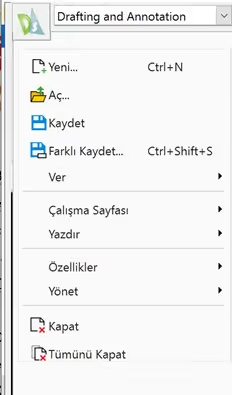
Draftsight Enterprise Pakette Komutun Konumu [/caption]Draftsight Connected Mechanical lisansı kullanırken bilgisayarınızın lokaline kaydederek devam etmek istediğiniz datalarınız için Save to This PC komutunu kullanabilirsiniz. Komutu çalıştırdığınızda kaydedebileceğiniz dosya formatları içerisinde hem dxf hem de dwg dosyalarını görebilirsiniz.[caption id="attachment_12993" align="aligncenter" width="604"]
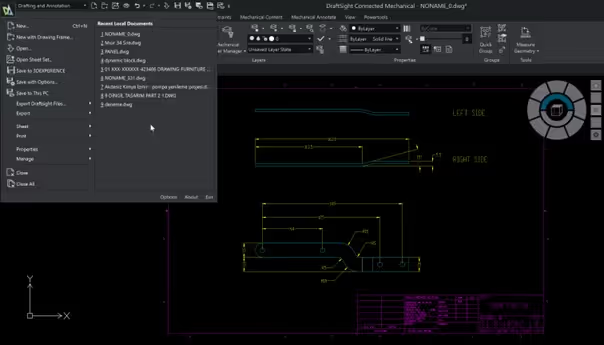
Kaydetme Seçenekleri Araç Konumu Peki bir kez kaydettiğimiz bir dosyayı daha sonrasında yine bilgisayarın lokalinde farklı bir formatta kaydetmek istersek nasıl bir yol izleyebiliriz?
Save to this pc komutuna tekrar tıklasak da dosyamız mevcutta zaten kayıtlı olduğundan var olan dosyanın üzerine kaydedecek ve bize herhangi bir seçim sayfası açmayacaktır.
Bu durumda yeninden farklı kaydetmek istediğiniz bir dosya için kaydetmek istediğiniz yeni format DXF ise EXPORTDXF komutunu, DWG ise EXPORTDWG komutunu çalıştırabilirsiniz.
Dosyamızı ilk etapta DWG olarak kaydetmiş olalım. Aynı dosyayı daha sonra DXF olarak kaydetmek istediğimde exportdxf komutunu çalıştırıyorum. Açılan pencerede kayıt türü olarak istediğim dxf formatını seçip işlemi tamamlayabilirim.[/caption][caption id="attachment_12994" align="aligncenter" width="604"]

Dosya Kayıt Türü Örnekleri Benzer şekilde exportdwg komutunu çalıştırdığımızda karşımıza daha farklı bir arayüz gelmektedir. Bu pencere içerisinde General sekmesi altından çalışmanızı dışarıya blok olarak aktarıp aktarmayacağınızı seçebilirsiniz. Biz bu kısımda tüm datamızı dışarıya aktarmak istediğimizden all entities seçeneği ile devam ediyoruz.
Destination sekmesi altından dosyayı kaydetmek istediğiniz bilgisayar konumunu seçebilirsiniz. Konumu da seçip OK dediğinizde çalışmanızı DWG formatta dışarı aktarmış oldunuz.[/caption][caption id="attachment_12995" align="aligncenter" width="512"]
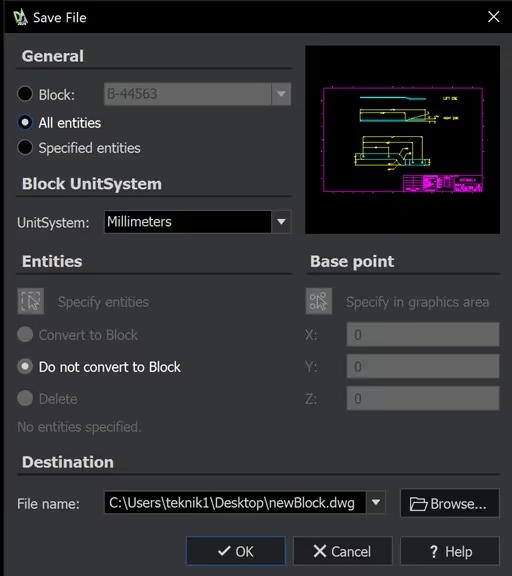
Kayıt Seçenekleri[/caption]Farklı kaydetmek istediğiniz dosyayı bilgisayar lokaliniz yerine platforma kaydetmek isterseniz, yine exportdxf komutunu çalıştırabilir ve aynı pencere içerisinde gelen Save to 3DEXPERIENCE seçeneğine tıklayabilirsiniz.[caption id="attachment_12996" align="aligncenter" width="604"]

Platforma Dosya Kayıt Ekranı[/caption]Komutu aktifleştirdiğinizde ekrana gelen pencereden dosyanızı kaydetmek istediğiniz space’i seçerek işlemi tamamlayabilirsiniz.
.svg)
.svg)